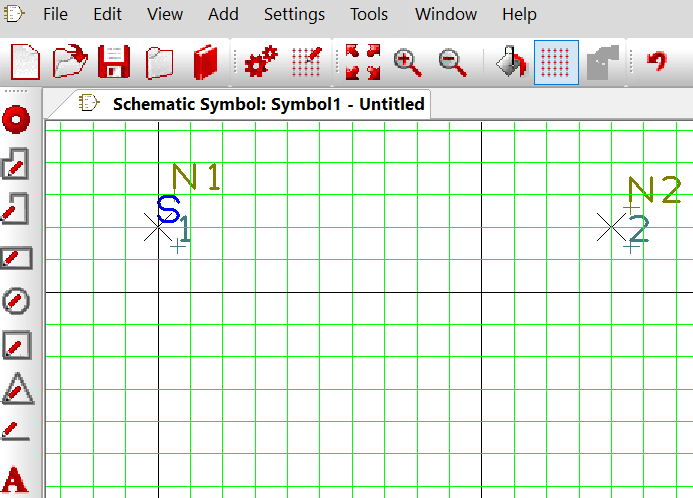如何创建我自己的原理图符号?
关注教程How do you feel about this tutorial? Help us to provide better content for you.
Thank you! Your feedback has been received.
There was a problem submitting your feedback, please try again later.
What do you think of this tutorial?
本教程需要:
DesignSpark PCB V11.0.0您可以直接创建原理图符号,而无需使用向导。当只需要几个连接点时,这是直接和方便的,但对于较多的引脚数或需要一个标准元件时,我们更推荐使用“向导”。
1. 启动库管理器
启动库管理器,选择“原理图”选项卡,选择目标文件夹,然后点击“新建项目”按钮。
2. 添加端子
编辑器屏幕将打开,添加您的“端子”,这些是符号工具栏上的“焊盘”,(将您的“样式”设置为端子),并以正确的原理图符号间距放置焊盘。正确的间距实际上是 DesignSpark PCB 对连接点的全部要求。
3. 创建元件
您现在可以使用工具栏上的“形状”工具添加您的“原图”符号来创建您的元件。
使用线条样式,以与您的其他库元件保持一致,您可以在设置>设计技术>线条样式中改变线条样式。当前使用的线条样式旁边会有一个“X”标记,您可以改变其宽度和样式。
4. Finalise
最后整理您的设计,如上图所示,将引脚名称和编号放在正确的位置上。选择项目,选择“属性”并选择适当的对齐方式。
符号现在就完成了,把它保存在所需的原理图库中。